Heim > Artikel > Software-Tutorial > So legen Sie die Textfeldgröße in Word2010 fest_So legen Sie die Textfeldgröße in Word2010 fest
So legen Sie die Textfeldgröße in Word2010 fest_So legen Sie die Textfeldgröße in Word2010 fest
- WBOYnach vorne
- 2024-04-24 13:16:191092Durchsuche
Sind Sie jemals auf ein Problem gestoßen, bei dem Sie die Größe eines Textfelds ändern mussten? Dies in Word 2010 zu tun, kann einschüchternd sein, aber keine Sorge! Diese Anleitung gibt Ihnen Schritt-für-Schritt-Anleitungen, damit Sie die Kunst der Größenanpassung von Textfeldern leicht erlernen können. Lesen Sie weiter, um detaillierte Schritte zu erfahren, mit denen Sie Ihre Textfelder perfekt an Ihre Bedürfnisse anpassen.
Schritt eins: Nachdem Sie ein Textfeld im Word2010-Dokumentfenster eingefügt oder gezeichnet haben, klicken Sie mit der rechten Maustaste auf den Rand des Textfelds und wählen Sie im sich öffnenden Kontextmenü den Befehl [Andere Layoutoptionen auswählen].
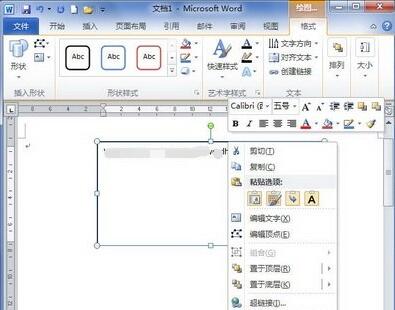
Schritt 2: Öffnen Sie das Dialogfeld [Layout] und wechseln Sie zur Registerkarte [Größe]. Geben Sie bestimmte Werte in die Absolutwert-Bearbeitungsfelder [Höhe] und [Breite] ein, um die Größe des Textfelds festzulegen, und klicken Sie abschließend auf die Schaltfläche [OK].
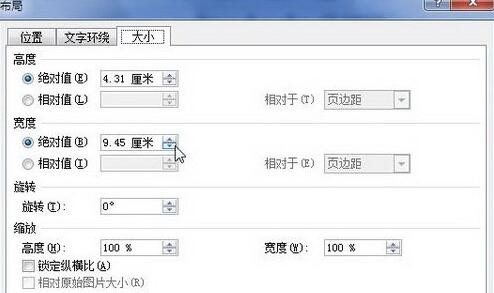
Das obige ist der detaillierte Inhalt vonSo legen Sie die Textfeldgröße in Word2010 fest_So legen Sie die Textfeldgröße in Word2010 fest. Für weitere Informationen folgen Sie bitte anderen verwandten Artikeln auf der PHP chinesischen Website!
In Verbindung stehende Artikel
Mehr sehen- Ausführliche Erklärung zum Öffnen und Lesen von CSV-Dateien
- Schritte und Vorsichtsmaßnahmen zum Öffnen und Verarbeiten von Dateien im CSV-Format
- Methoden und Tipps zum Öffnen von CSV-Dateien: Geeignet für eine Vielzahl von Software
- Eine Kurzanleitung zur CSV-Dateibearbeitung
- Erfahren Sie, wie Sie CSV-Dateien richtig öffnen und verwenden